安卓炫酷的抽屜選單——JPSpringMenu
阿新 • • 發佈:2018-11-28
一個炫酷的抽屜選單——JPSpringMenu
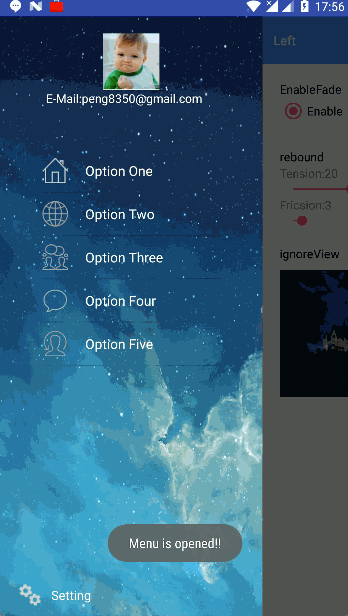
GitHub地址:傳送門
看到這個,本來想搜搜它的穿件方式,就是應用,結果查找了一番,都是github的那一點解釋
看到這,決定還是自己動手一番吧
具體過程:
Android studio新建一個專案,我的起名:JPSpringMneuDemo

選擇 Empty Activity
建立成功
在app目錄下的build gradle中新增依賴
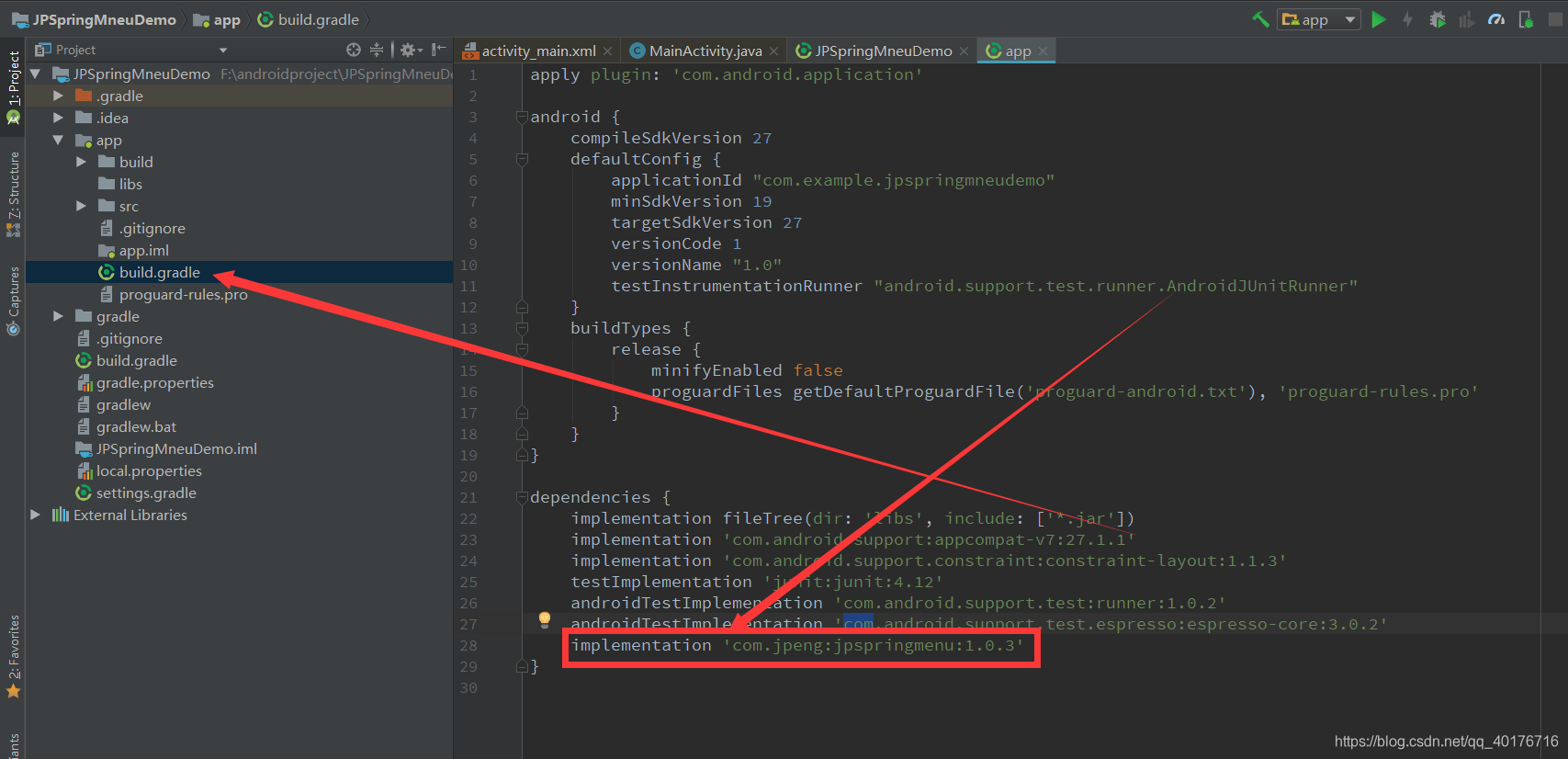
新建一個xml作為view_menu
view_menu
<?xml version="1.0" encoding="utf-8"?> <RelativeLayout xmlns:android="http://schemas.android.com/apk/res/android" android:layout_width="match_parent" android:background="@mipmap/bg" android:layout_height="match_parent"> <ImageView android:id="@+id/image_head" android:layout_width="wrap_content" android:layout_height="wrap_content" android:layout_alignParentTop="true" android:layout_centerHorizontal="true" android:src="@mipmap/head" /> <TextView android:layout_width="200dp" android:layout_height="wrap_content" android:id="@+id/textView2" android:layout_below="@+id/image_head" android:layout_centerHorizontal="true" android:layout_centerInParent="true" android:textSize="14sp" android:textColor="#fff" android:text="E-Mail:[email protected]" /> <ListView android:id="@+id/test_listView" android:layout_width="match_parent" android:layout_height="400dp" android:layout_below="@+id/image_head" android:layout_marginLeft="90dp" android:layout_marginTop="70dp" android:layout_marginRight="10dp" android:layout_above="@+id/textView" android:layout_centerInParent="true" ></ListView> <ImageView android:layout_width="30dp" android:layout_height="30dp" android:id="@+id/imageButton" android:src="@mipmap/setting" android:layout_marginBottom="10dp" android:layout_marginLeft="20dp" android:layout_alignParentBottom="true" /> <TextView android:layout_width="wrap_content" android:layout_height="30dp" android:text="Setting" android:id="@+id/textView" android:layout_alignParentBottom="true" android:layout_marginBottom="10dp" android:gravity="center" android:textSize="15sp" android:textColor="#fff" android:layout_marginLeft="10dp" android:layout_toRightOf="@+id/imageButton" android:layout_toEndOf="@+id/imageButton"/> </RelativeLayout>
再建一個xml作為自定義列表的格式
item_view
<?xml version="1.0" encoding="utf-8"?> <LinearLayout xmlns:android="http://schemas.android.com/apk/res/android" android:layout_width="match_parent" android:paddingTop="5dp" android:paddingBottom="5dp" android:layout_height="match_parent" android:weightSum="1"> <ImageView android:layout_marginTop="5dp" android:layout_marginBottom="5dp" android:layout_width="30dp" android:layout_height="30dp" android:id="@+id/iv_image" /> <TextView android:id="@+id/tv_text" android:layout_marginLeft="20dp" android:layout_width="match_parent" android:textSize="16sp" android:textColor="#fffeee" android:gravity="center_vertical" android:layout_height="40dp"/> </LinearLayout>
抽屜介面做好了
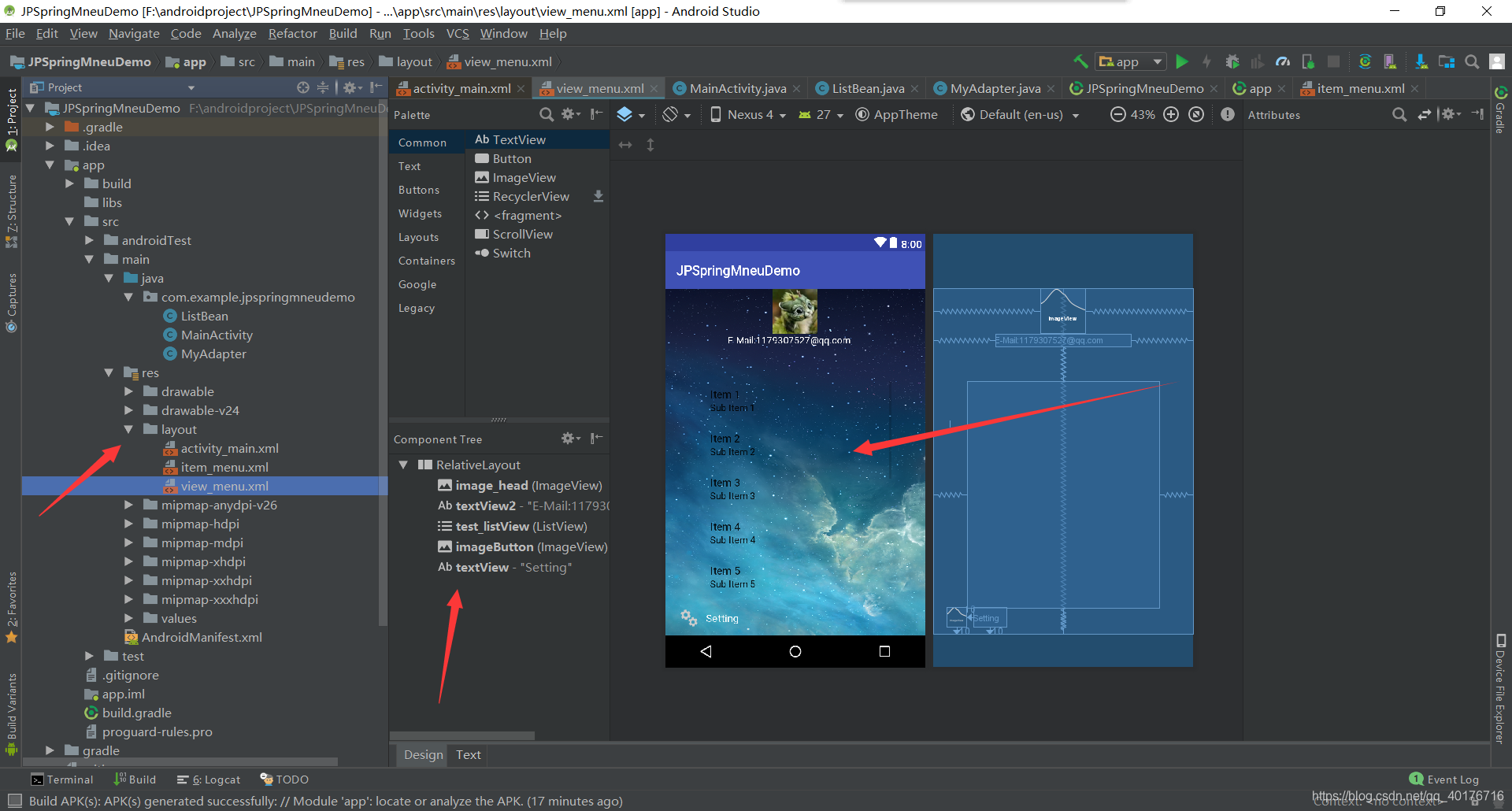
接下來程式碼
列表程式碼
ListBean.java
package com.example.jpspringmneudemo;
/**
* Created by jpeng on 17-9-18.
* 莫言情難忘修改於2018.11.7
*/
public class ListBean {
private int resource;
private String title;
/**
* 設定圖示與選單名稱
* @param resource 圖示資源ID如: R.mipmap.menu1
* @param title 選單名稱 String
*/
public ListBean(int resource, String title) {
this.resource = resource;
this.title = title;
}
public int getResource() {
return resource;
}
public void setResource(int resource) {
this.resource = resource;
}
public String getTitle() {
return title;
}
public void setTitle(String title) {
this.title = title;
}
}
頭題選單程式碼,包含list單擊事件
MyAdapter.java
package com.example.jpspringmneudemo;
import android.content.Context;
import android.view.LayoutInflater;
import android.view.View;
import android.view.ViewGroup;
import android.widget.BaseAdapter;
import android.widget.ImageView;
import android.widget.TextView;
import android.widget.Toast;
/**
* Author: jpeng
* Date: 17-9-12 下午6:50
* 莫言情難忘修改於2018.11.7
* QQ:1179307527
*/
public class MyAdapter extends BaseAdapter
{
private Context context;
private ListBean[] mDatas;
public MyAdapter(Context context, ListBean[] mDatas) {
this.context = context;
this.mDatas = mDatas;
}
@Override
public int getCount() {
return mDatas.length;
}
@Override
public Object getItem(int position) {
return null;
}
@Override
public long getItemId(int position) {
return 0;
}
@Override
public View getView(final int position, View convertView, ViewGroup parent) {
ViewHolder holder;
if(convertView==null){
holder = new ViewHolder();
convertView = LayoutInflater.from(context).inflate(R.layout.item_menu,null);
holder.tv = (TextView) convertView.findViewById(R.id.tv_text);
holder.iv = (ImageView) convertView.findViewById(R.id.iv_image);
convertView.setTag(holder);
}
else{
holder = (ViewHolder) convertView.getTag();
}
holder.tv.setText(mDatas[position].getTitle());
holder.iv.setImageResource(mDatas[position].getResource());
/**
* 選單被單擊
*/
convertView.setOnClickListener(new View.OnClickListener() {
@Override
public void onClick(View v) {
Toast.makeText(context,mDatas[position].getTitle()+"被點選!!!",Toast.LENGTH_SHORT).show();
}
});
return convertView;
}
static class ViewHolder{
TextView tv;
ImageView iv;
}
}
然後,在我們MainActivity中新增下列程式碼
package com.example.jpspringmneudemo;
import android.support.v7.app.AppCompatActivity;
import android.os.Bundle;
import android.view.MotionEvent;
import android.view.View;
import android.widget.Button;
import android.widget.ListView;
import android.widget.Toast;
import com.facebook.rebound.SpringConfig;
import com.jpeng.jpspringmenu.MenuListener;
import com.jpeng.jpspringmenu.SpringMenu;
public class MainActivity extends AppCompatActivity implements MenuListener {
SpringMenu menu;
@Override
protected void onCreate(Bundle savedInstanceState) {
super.onCreate(savedInstanceState);
setContentView(R.layout.activity_main);
menu = new SpringMenu(this, R.layout.view_menu);
/**
* 設定彈性和摩擦
* Tension彈性,20即可
* Friction摩擦 數值越大開啟關閉速度越慢0-100 3就好看
* friction : 2f -4f 是合適值的範圍,太小速度很快,彈性時間長,太大速度會很慢
* friction的值一定不能為0,否則會無限反彈,根據rebound api的定義
*
*/
//menu.setMenuSpringConfig(SpringConfig.fromOrigamiTensionAndFriction(20, 3));
//menu.setChildSpringConfig(SpringConfig.fromOrigamiTensionAndFriction(20, 5));
//新增menu監聽
menu.setMenuListener(this);
menu.setChildSpringConfig(SpringConfig.fromOrigamiTensionAndFriction(20, 3));
// 內容頁變暗的效果
menu.setFadeEnable(true);
//面板在左邊
menu.setDirection(SpringMenu.DIRECTION_LEFT);
// 允許選單開始拖動的距離
menu.setDragOffset(0.4f);
ListBean[] listBeen = {
new ListBean(R.mipmap.menu1, "選單一"),
new ListBean(R.mipmap.menu2, "選單二"),
new ListBean(R.mipmap.menu3, "選單三"),
new ListBean(R.mipmap.menu4, "選單四"),
new ListBean(R.mipmap.menu5, "選單五")
};
MyAdapter adapter = new MyAdapter(this, listBeen);
ListView listView = (ListView) menu.findViewById(R.id.test_listView);
listView.setAdapter(adapter);
//如果想單純的開啟的話,去掉下面的setDirection即可
//左開啟
Button button = findViewById(R.id.button);
button.setOnClickListener(new View.OnClickListener() {
@Override
public void onClick(View v) {
//面板在左邊
menu.setDirection(SpringMenu.DIRECTION_LEFT);
//打開面板
menu.openMenu();
}
});
//關閉面板
//返回鍵監聽 判斷+
// menu.closeMenu();
//右開啟
Button button2 = findViewById(R.id.button2);
button2.setOnClickListener(new View.OnClickListener() {
@Override
public void onClick(View v) {
//面板在右邊
menu.setDirection(SpringMenu.DIRECTION_RIGHT);
//打開面板
menu.openMenu();
}
});
// 如果有滑塊控制元件和選單的一些衝突,你可以試試addignoreview忽略它們
// menu.addIgnoredView(控制元件);
}
/**
* 重寫觸控方法
* @param ev
* @return
*/
@Override
public boolean dispatchTouchEvent(MotionEvent ev) {
return menu.dispatchTouchEvent(ev);
}
/**
* 選單打開回調
*/
@Override
public void onMenuOpen() {
Toast.makeText(this, "選單已開啟!!", Toast.LENGTH_SHORT).show();
}
/**
* 選單關閉回撥
*/
@Override
public void onMenuClose() {
Toast.makeText(this, "選單已關閉!!!", Toast.LENGTH_SHORT).show();
}
/**
*
* 當選單正在被開啟或者被關閉時,這個方法將會被回撥(包含拖動弧度)
* @value: 0f-2f,0f表示選單關閉,2f則表示開啟
* @bouncing: 這個布林值用來判斷選單是否在反彈狀態
* 當處於反彈狀態時,這個值無限趨近於2f,否則就是0f
*/
@Override
public void onProgressUpdate(float value, boolean bouncing) {
}
}
在activity_main中有兩個按鈕,兩個按鈕id為button和button2
當然,還要新增一些資源
比如,list列表中需要的menu圖片
頭像圖片等等
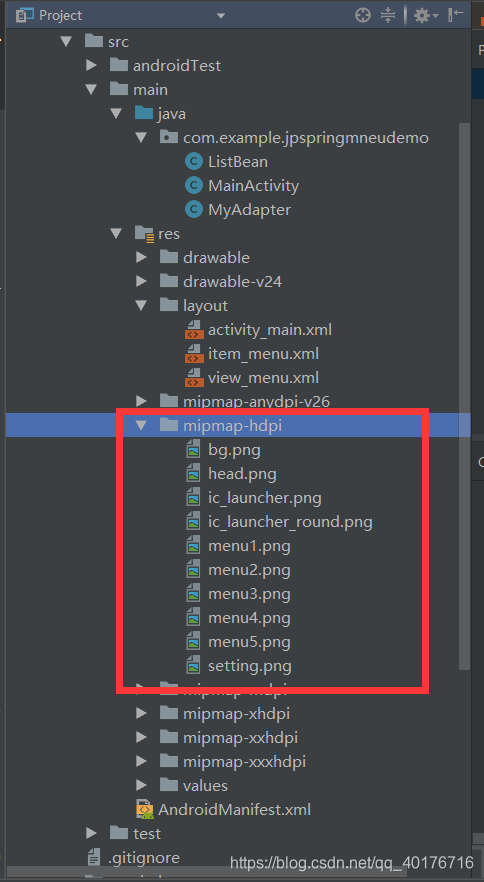
最終,顯示出來是這樣的

demo壓縮包地址
連結: https://pan.baidu.com/s/12kjquyAWvFoma5_zt7MmwQ
提取碼: 6666
本來想在最後加上幾個方法的使用方法啥的,結果程式碼中註釋已經夠詳細了,emmm,就這樣吧,看程式碼有註釋
